
Indstil og brug RTT-telefonopkald i FaceTime på Mac
Hvis du har problemer med at høre eller tale eller vil ringe til nogen, som har, kan du bruge RTT (Real-Time Text) til dine telefonopkald, hvis din operatør understøtter det. Når du bliver ringet op, vises en notifikation på din Mac, og du kan besvare opkaldet som et RTT-opkald.
RTT-opkald, som du foretager eller modtager på din Mac, bruger mobilminutter. Mobiltakster kan være gældende. Din Mac, iPhone eller iPad skal opfylde disse krav.
Slå RTT-telefonopkald til
Gå til Indstillinger
 > Tilgængelighed på din iPhone.
> Tilgængelighed på din iPhone.Tryk på RTT/TTY. (Afhængigt af din operatør ser du måske RTT eller TTY i stedet for).
Slå Software RTT/TTY til.
Når RTT er slået til, vises knappen RTT
 på statuslinjen. Du kan vælge yderligere indstillinger til RTT-opkald på din iPhone.
på statuslinjen. Du kan vælge yderligere indstillinger til RTT-opkald på din iPhone.Vælg Apple

 i indholdsoversigten, og klik derefter på RTT til højre. (Du skal måske rulle nedad).
i indholdsoversigten, og klik derefter på RTT til højre. (Du skal måske rulle nedad).Slå RTT til.
Bemærk: Hvis RTT ikke vises, skal du kontrollere, at du har gennemført alle trinene til indstilling. Hvis du stadig ikke kan se RTT, understøttes det muligvis ikke på din Mac.
Vælg yderligere indstillinger.
Du kan få flere oplysninger ved at klikke på
 i nederste højre hjørne.
i nederste højre hjørne.
Når RTT er slået til på din Mac, vises knappen RTT ![]() – f.eks. i et kort i Kontakter eller i FaceTime – hvilket angiver, at du kan foretage eller modtage et RTT-opkald.
– f.eks. i et kort i Kontakter eller i FaceTime – hvilket angiver, at du kan foretage eller modtage et RTT-opkald.
Foretag RTT-opkald fra FaceTime på din Mac
Hvis du vil foretage RTT-opkald, skal du logge ind på FaceTime, indstille din iPhone og Mac til telefonopkald og slå RTT-telefonopkald til.
Vigtigt: Når du foretager et nødopkald i USA via din Mac, sendes særlige tegn eller toner for at advare alarmcentralen. Alarmcentralens mulighed for at modtage eller besvare disse toner kan variere afhængigt af din lokalitet. Apple garanterer ikke, at alarmcentralen vil kunne modtage eller besvare et RTT-opkald.
Gå til appen FaceTime
 på Mac.
på Mac.Klik på Ny FaceTime.
Skriv et telefonnummer i dialogen, og tryk på Retur.
Tip: Hvis personen er gemt i din kontaktliste med et telefonnummer, kan du bare skrive personens navn, eller vælge personen fra Foreslået.
Klik på
 ved siden af
ved siden af 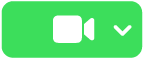 , og vælg derefter RTT-opkald eller RTT-relayopkald.
, og vælg derefter RTT-opkald eller RTT-relayopkald.Vælg RTT-relayopkald, når du skal ringe til nogen, som muligvis ikke har RTT-funktioner – så får du forbindelse til en person, som kan hjælpe dig. Se Skift RTT-indstillinger til tilgængelighed for at få flere oplysninger om RTT-relaynummeret.
Bemærk: Hvis du er begrænset til kun at kunne foretage opkald til visse personer, vises

Klik på RTT, når den anden person har accepteret opkaldet, og begynd at skrive.
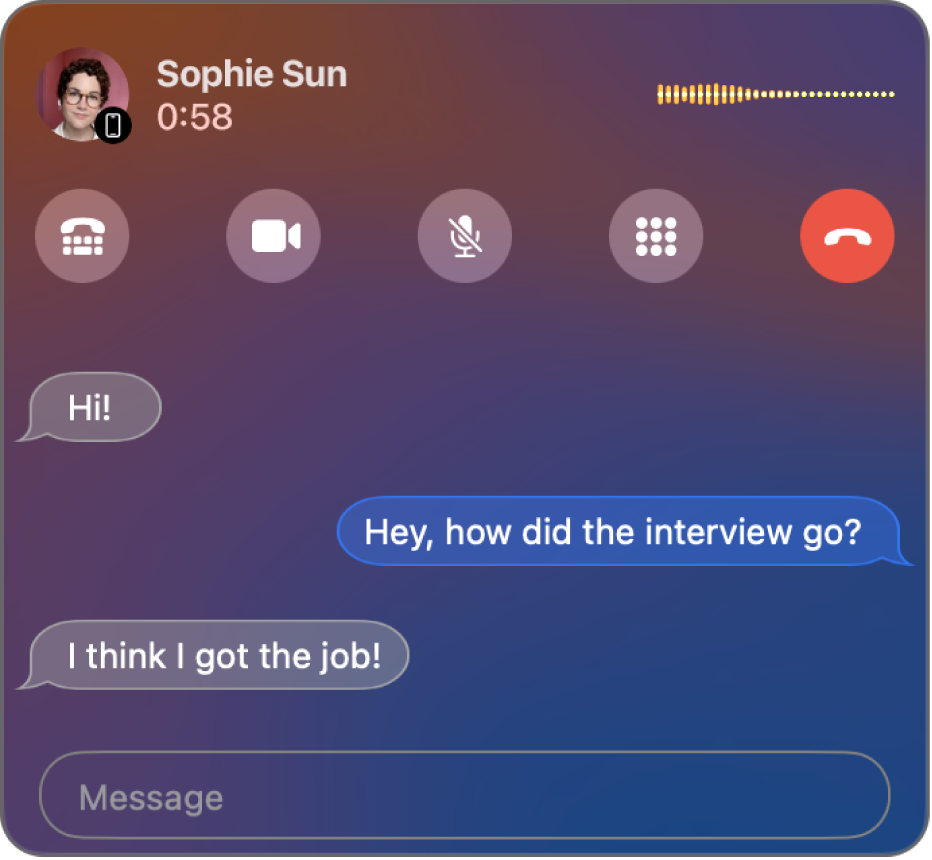
Hvis du har valgt Send med det samme i RTT-indstillingerne til Tilgængelighed, ser modtageren hvert tegn, mens du skriver. Ellers skal du trykke på Retur for at sende beskeden.
Besvar RTT-opkald på din Mac
Når der vises en notifikation øverst til højre på skærmen på din Mac, skal du gøre et af følgende:
Accepter et RTT-opkald: Klik på
 , og klik derefter på
, og klik derefter på  . (RTT er tilgængeligt, selvom du ikke har slået det til).
. (RTT er tilgængeligt, selvom du ikke har slået det til).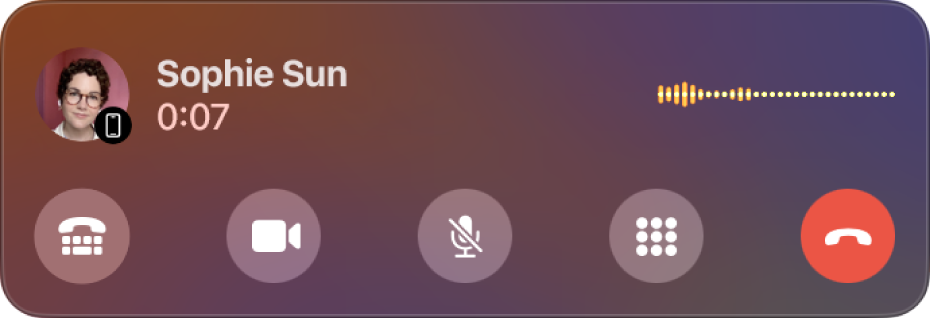
Afvis et opkald: Klik på
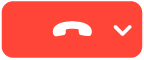 .
.Tip: Hvis opkaldet kommer fra en person, du ikke vil modtage opkald fra, kan du blokere den, der ringer.
Afvis et opkald, og send en besked vha. iMessage: Klik på
 ud for
ud for 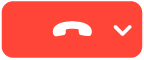 , vælg Svar med besked, skriv beskeden og klik på Send. Både du og den person, der ringer op, skal være logget ind på iMessage.
, vælg Svar med besked, skriv beskeden og klik på Send. Både du og den person, der ringer op, skal være logget ind på iMessage.Afvis et opkald, og indstil en påmindelse om at ringe tilbage senere: Klik på
 ved siden af
ved siden af 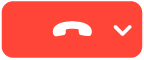 , og vælg derefter, hvor lang tid der skal gå, før du modtager en påmindelse. Når det er tid til opkaldet, modtager du en notifikation – klik på den for at se påmindelsen, og klik derefter på linket i påmindelsen for at starte opkaldet.
, og vælg derefter, hvor lang tid der skal gå, før du modtager en påmindelse. Når det er tid til opkaldet, modtager du en notifikation – klik på den for at se påmindelsen, og klik derefter på linket i påmindelsen for at starte opkaldet.
Du kan ikke modtage et opkald fra nogen, der er underlagt kommunikationsbegrænsninger i Skærmtid, men opkaldet vil blive vist som et ubesvaret opkald i FaceTime-vinduet eller i Notifikationscenter.